radio OPEL CROSSLAND X 2017.75 NÃĄvod na obsluhu informaÄnÃĐho systÃĐmu (in Slovak)
[x] Cancel search | Manufacturer: OPEL, Model Year: 2017.75, Model line: CROSSLAND X, Model: OPEL CROSSLAND X 2017.75Pages: 137, veÄūkosÅĨ PDF: 2.59 MB
Page 77 of 137
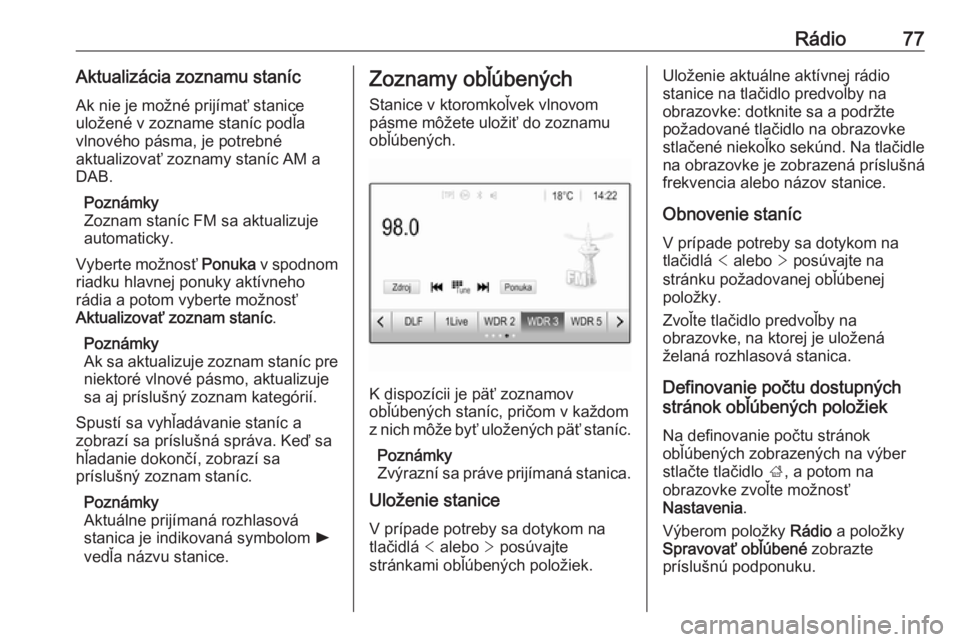
RÃĄdio77AktualizÃĄcia zoznamu stanÃcAk nie je moÅūnÃĐ prijÃmaÅĨ stanice
uloÅūenÃĐ v zozname stanÃc podÄūa
vlnovÃĐho pÃĄsma, je potrebnÃĐ
aktualizovaÅĨ zoznamy stanÃc AM a
DAB.
PoznÃĄmky
Zoznam stanÃc FM sa aktualizuje automaticky.
Vyberte moÅūnosÅĨ Ponuka v spodnom
riadku hlavnej ponuky aktÃvneho
rÃĄdia a potom vyberte moÅūnosÅĨ
AktualizovaÅĨ zoznam stanÃc .
PoznÃĄmky
Ak sa aktualizuje zoznam stanÃc pre
niektorÃĐ vlnovÃĐ pÃĄsmo, aktualizuje
sa aj prÃsluÅĄnÃ― zoznam kategÃģriÃ.
Spustà sa vyhÄūadÃĄvanie stanÃc a
zobrazà sa prÃsluÅĄnÃĄ sprÃĄva. KeÄ sa
hÄūadanie dokonÄÃ, zobrazà sa
prÃsluÅĄnÃ― zoznam stanÃc.
PoznÃĄmky
AktuÃĄlne prijÃmanÃĄ rozhlasovÃĄ
stanica je indikovanÃĄ symbolom l
vedÄūa nÃĄzvu stanice.Zoznamy obÄūÚbenÃ―ch
Stanice v ktoromkoÄūvek vlnovom
pÃĄsme mÃīÅūete uloÅūiÅĨ do zoznamu
obÄūÚbenÃ―ch.
K dispozÃcii je pÃĪÅĨ zoznamov
obÄūÚbenÃ―ch stanÃc, priÄom v kaÅūdom
z nich mÃīÅūe byÅĨ uloÅūenÃ―ch pÃĪÅĨ stanÃc.
PoznÃĄmky
ZvÃ―raznà sa prÃĄve prijÃmanÃĄ stanica.
UloÅūenie stanice
V prÃpade potreby sa dotykom natlaÄidlÃĄ < alebo > posÚvajte
strÃĄnkami obÄūÚbenÃ―ch poloÅūiek.
UloÅūenie aktuÃĄlne aktÃvnej rÃĄdio
stanice na tlaÄidlo predvoÄūby na
obrazovke: dotknite sa a podrÅūte
poÅūadovanÃĐ tlaÄidlo na obrazovke
stlaÄenÃĐ niekoÄūko sekÚnd. Na tlaÄidle
na obrazovke je zobrazenÃĄ prÃsluÅĄnÃĄ
frekvencia alebo nÃĄzov stanice.
Obnovenie stanÃc V prÃpade potreby sa dotykom na
tlaÄidlÃĄ < alebo > posÚvajte na
strÃĄnku poÅūadovanej obÄūÚbenej
poloÅūky.
ZvoÄūte tlaÄidlo predvoÄūby na
obrazovke, na ktorej je uloÅūenÃĄ
ÅūelanÃĄ rozhlasovÃĄ stanica.
Definovanie poÄtu dostupnÃ―ch
strÃĄnok obÄūÚbenÃ―ch poloÅūiek
Na definovanie poÄtu strÃĄnok
obÄūÚbenÃ―ch zobrazenÃ―ch na vÃ―ber
stlaÄte tlaÄidlo ;, a potom na
obrazovke zvoÄūte moÅūnosÅĨ
Nastavenia .
VÃ―berom poloÅūky RÃĄdio a poloÅūky
SpravovaÅĨ obÄūÚbenÃĐ zobrazte
prÃsluÅĄnÚ podponuku.
Page 78 of 137
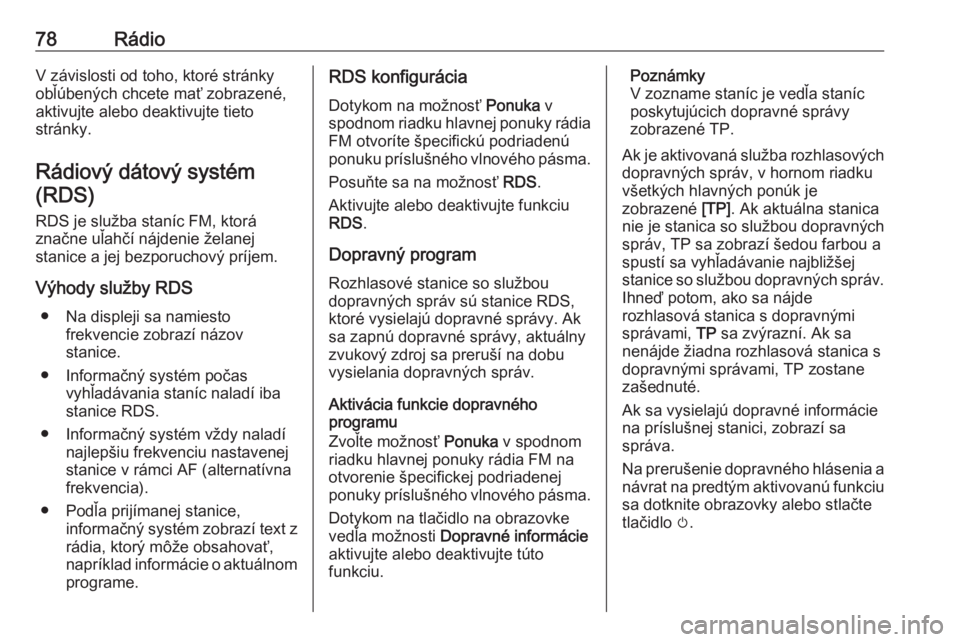
78RÃĄdioV zÃĄvislosti od toho, ktorÃĐ strÃĄnky
obÄūÚbenÃ―ch chcete maÅĨ zobrazenÃĐ,
aktivujte alebo deaktivujte tieto
strÃĄnky.
RÃĄdiovÃ― dÃĄtovÃ― systÃĐm (RDS)
RDS je sluÅūba stanÃc FM, ktorÃĄ znaÄne uÄūahÄÃ nÃĄjdenie Åūelanej
stanice a jej bezporuchovÃ― prÃjem.
VÃ―hody sluÅūby RDS â Na displeji sa namiesto frekvencie zobrazà nÃĄzov
stanice.
â InformaÄnÃ― systÃĐm poÄas vyhÄūadÃĄvania stanÃc naladà iba
stanice RDS.
â InformaÄnÃ― systÃĐm vÅūdy naladà najlepÅĄiu frekvenciu nastavenej
stanice v rÃĄmci AF (alternatÃvna frekvencia).
â PodÄūa prijÃmanej stanice, informaÄnÃ― systÃĐm zobrazà text z
rÃĄdia, ktorÃ― mÃīÅūe obsahovaÅĨ,
naprÃklad informÃĄcie o aktuÃĄlnom programe.RDS konfigurÃĄcia
Dotykom na moÅūnosÅĨ Ponuka v
spodnom riadku hlavnej ponuky rÃĄdia
FM otvorÃte ÅĄpecifickÚ podriadenÚ
ponuku prÃsluÅĄnÃĐho vlnovÃĐho pÃĄsma.
PosuÅte sa na moÅūnosÅĨ RDS.
Aktivujte alebo deaktivujte funkciu RDS .
DopravnÃ― program RozhlasovÃĐ stanice so sluÅūbou
dopravnÃ―ch sprÃĄv sÚ stanice RDS,
ktorÃĐ vysielajÚ dopravnÃĐ sprÃĄvy. Ak
sa zapnÚ dopravnÃĐ sprÃĄvy, aktuÃĄlny
zvukovÃ― zdroj sa preruÅĄÃ na dobu
vysielania dopravnÃ―ch sprÃĄv.
AktivÃĄcia funkcie dopravnÃĐho
programu
ZvoÄūte moÅūnosÅĨ Ponuka v spodnom
riadku hlavnej ponuky rÃĄdia FM na otvorenie ÅĄpecifickej podriadenej
ponuky prÃsluÅĄnÃĐho vlnovÃĐho pÃĄsma.
Dotykom na tlaÄidlo na obrazovke
vedÄūa moÅūnosti DopravnÃĐ informÃĄcie
aktivujte alebo deaktivujte tÚto funkciu.PoznÃĄmky
V zozname stanÃc je vedÄūa stanÃc
poskytujÚcich dopravnÃĐ sprÃĄvy
zobrazenÃĐ TP.
Ak je aktivovanÃĄ sluÅūba rozhlasovÃ―ch
dopravnÃ―ch sprÃĄv, v hornom riadku
vÅĄetkÃ―ch hlavnÃ―ch ponÚk je
zobrazenÃĐ [TP]. Ak aktuÃĄlna stanica
nie je stanica so sluÅūbou dopravnÃ―ch
sprÃĄv, TP sa zobrazÃ ÅĄedou farbou a
spustà sa vyhÄūadÃĄvanie najbliÅūÅĄej
stanice so sluÅūbou dopravnÃ―ch sprÃĄv. IhneÄ potom, ako sa nÃĄjde
rozhlasovÃĄ stanica s dopravnÃ―mi
sprÃĄvami, TP sa zvÃ―raznÃ. Ak sa
nenÃĄjde Åūiadna rozhlasovÃĄ stanica s
dopravnÃ―mi sprÃĄvami, TP zostane
zaÅĄednutÃĐ.
Ak sa vysielajÚ dopravnÃĐ informÃĄcie
na prÃsluÅĄnej stanici, zobrazà sa
sprÃĄva.
Na preruÅĄenie dopravnÃĐho hlÃĄsenia a
nÃĄvrat na predtÃ―m aktivovanÚ funkciu sa dotknite obrazovky alebo stlaÄte
tlaÄidlo m.
Page 79 of 137
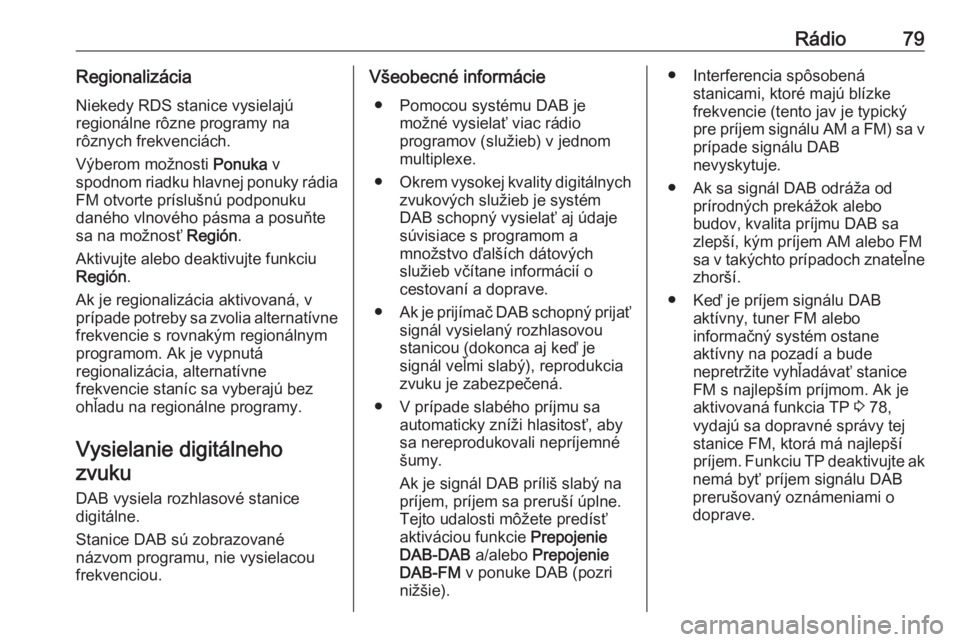
RÃĄdio79RegionalizÃĄciaNiekedy RDS stanice vysielajÚ
regionÃĄlne rÃīzne programy na
rÃīznych frekvenciÃĄch.
VÃ―berom moÅūnosti Ponuka v
spodnom riadku hlavnej ponuky rÃĄdia
FM otvorte prÃsluÅĄnÚ podponuku
danÃĐho vlnovÃĐho pÃĄsma a posuÅte
sa na moÅūnosÅĨ RegiÃģn.
Aktivujte alebo deaktivujte funkciu RegiÃģn .
Ak je regionalizÃĄcia aktivovanÃĄ, v
prÃpade potreby sa zvolia alternatÃvne frekvencie s rovnakÃ―m regionÃĄlnym
programom. Ak je vypnutÃĄ
regionalizÃĄcia, alternatÃvne
frekvencie stanÃc sa vyberajÚ bez
ohÄūadu na regionÃĄlne programy.
Vysielanie digitÃĄlneho zvuku
DAB vysiela rozhlasovÃĐ stanice
digitÃĄlne.
Stanice DAB sÚ zobrazovanÃĐ
nÃĄzvom programu, nie vysielacou
frekvenciou.VÅĄeobecnÃĐ informÃĄcie
â Pomocou systÃĐmu DAB je moÅūnÃĐ vysielaÅĨ viac rÃĄdio
programov (sluÅūieb) v jednom
multiplexe.
â Okrem vysokej kvality digitÃĄlnych
zvukovÃ―ch sluÅūieb je systÃĐm
DAB schopnÃ― vysielaÅĨ aj Údaje
sÚvisiace s programom a
mnoÅūstvo ÄalÅĄÃch dÃĄtovÃ―ch
sluÅūieb vÄÃtane informÃĄcià o
cestovanà a doprave.
â Ak je prijÃmaÄ DAB schopnÃ― prijaÅĨ
signÃĄl vysielanÃ― rozhlasovou
stanicou (dokonca aj keÄ je
signÃĄl veÄūmi slabÃ―), reprodukcia
zvuku je zabezpeÄenÃĄ.
â V prÃpade slabÃĐho prÃjmu sa automaticky znÃÅūi hlasitosÅĨ, abysa nereprodukovali neprÃjemnÃĐ
ÅĄumy.
Ak je signÃĄl DAB prÃliÅĄ slabÃ― na
prÃjem, prÃjem sa preruÅĄÃ Ãšplne.
Tejto udalosti mÃīÅūete predÃsÅĨ
aktivÃĄciou funkcie Prepojenie
DAB-DAB a/alebo Prepojenie
DAB-FM v ponuke DAB (pozri
niÅūÅĄie).â Interferencia spÃīsobenÃĄ stanicami, ktorÃĐ majÚ blÃzke
frekvencie (tento jav je typickÃ―
pre prÃjem signÃĄlu AM a FM) sa v
prÃpade signÃĄlu DAB
nevyskytuje.
â Ak sa signÃĄl DAB odrÃĄÅūa od prÃrodnÃ―ch prekÃĄÅūok alebo
budov, kvalita prÃjmu DAB sa
zlepÅĄÃ, kÃ―m prÃjem AM alebo FM sa v takÃ―chto prÃpadoch znateÄūne zhorÅĄÃ.
â KeÄ je prÃjem signÃĄlu DAB aktÃvny, tuner FM alebo
informaÄnÃ― systÃĐm ostane
aktÃvny na pozadà a bude
nepretrÅūite vyhÄūadÃĄvaÅĨ stanice FM s najlepÅĄÃm prÃjmom. Ak je
aktivovanÃĄ funkcia TP 3 78,
vydajÚ sa dopravnÃĐ sprÃĄvy tej
stanice FM, ktorÃĄ mÃĄ najlepÅĄÃ
prÃjem. Funkciu TP deaktivujte ak
nemÃĄ byÅĨ prÃjem signÃĄlu DAB
preruÅĄovanÃ― oznÃĄmeniami o doprave.
Page 80 of 137
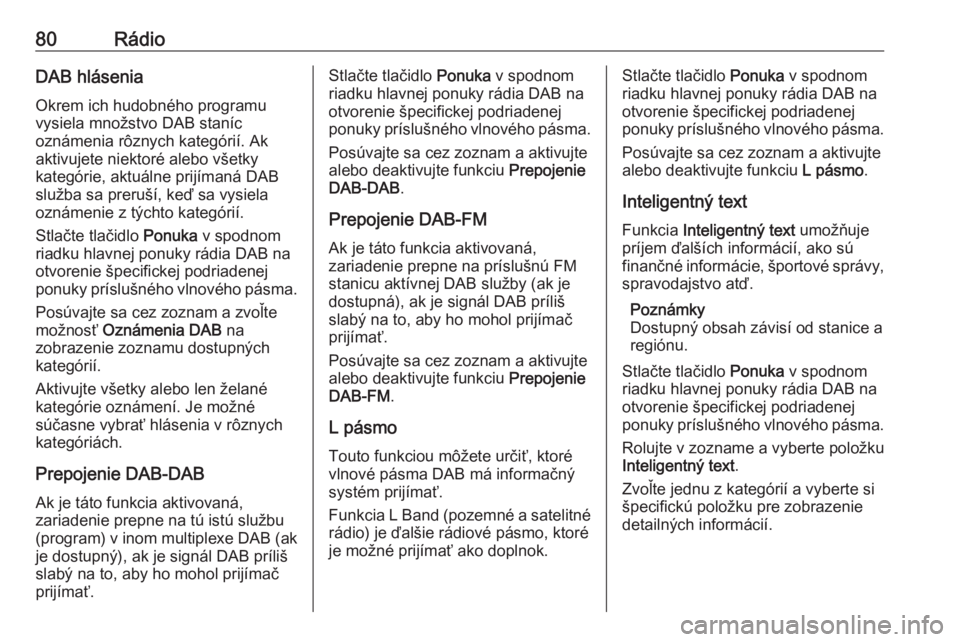
80RÃĄdioDAB hlÃĄseniaOkrem ich hudobnÃĐho programu
vysiela mnoÅūstvo DAB stanÃc
oznÃĄmenia rÃīznych kategÃģriÃ. Ak
aktivujete niektorÃĐ alebo vÅĄetky
kategÃģrie, aktuÃĄlne prijÃmanÃĄ DAB
sluÅūba sa preruÅĄÃ, keÄ sa vysiela
oznÃĄmenie z tÃ―chto kategÃģriÃ.
StlaÄte tlaÄidlo Ponuka v spodnom
riadku hlavnej ponuky rÃĄdia DAB na
otvorenie ÅĄpecifickej podriadenej
ponuky prÃsluÅĄnÃĐho vlnovÃĐho pÃĄsma.
PosÚvajte sa cez zoznam a zvoÄūte
moÅūnosÅĨ OznÃĄmenia DAB na
zobrazenie zoznamu dostupnÃ―ch kategÃģriÃ.
Aktivujte vÅĄetky alebo len ÅūelanÃĐ
kategÃģrie oznÃĄmenÃ. Je moÅūnÃĐ
sÚÄasne vybraÅĨ hlÃĄsenia v rÃīznych
kategÃģriÃĄch.
Prepojenie DAB-DAB
Ak je tÃĄto funkcia aktivovanÃĄ,
zariadenie prepne na tÚ istÚ sluÅūbu
(program) v inom multiplexe DAB (ak
je dostupnÃ―), ak je signÃĄl DAB prÃliÅĄ
slabÃ― na to, aby ho mohol prijÃmaÄ
prijÃmaÅĨ.StlaÄte tlaÄidlo Ponuka v spodnom
riadku hlavnej ponuky rÃĄdia DAB na
otvorenie ÅĄpecifickej podriadenej
ponuky prÃsluÅĄnÃĐho vlnovÃĐho pÃĄsma.
PosÚvajte sa cez zoznam a aktivujte
alebo deaktivujte funkciu Prepojenie
DAB-DAB .
Prepojenie DAB-FM
Ak je tÃĄto funkcia aktivovanÃĄ,
zariadenie prepne na prÃsluÅĄnÚ FM
stanicu aktÃvnej DAB sluÅūby (ak je
dostupnÃĄ), ak je signÃĄl DAB prÃliÅĄ
slabÃ― na to, aby ho mohol prijÃmaÄ
prijÃmaÅĨ.
PosÚvajte sa cez zoznam a aktivujte
alebo deaktivujte funkciu Prepojenie
DAB-FM .
L pÃĄsmo Touto funkciou mÃīÅūete urÄiÅĨ, ktorÃĐ
vlnovÃĐ pÃĄsma DAB mÃĄ informaÄnÃ― systÃĐm prijÃmaÅĨ.
Funkcia L Band (pozemnÃĐ a satelitnÃĐ rÃĄdio) je ÄalÅĄie rÃĄdiovÃĐ pÃĄsmo, ktorÃĐ
je moÅūnÃĐ prijÃmaÅĨ ako doplnok.StlaÄte tlaÄidlo Ponuka v spodnom
riadku hlavnej ponuky rÃĄdia DAB na
otvorenie ÅĄpecifickej podriadenej
ponuky prÃsluÅĄnÃĐho vlnovÃĐho pÃĄsma.
PosÚvajte sa cez zoznam a aktivujte
alebo deaktivujte funkciu L pÃĄsmo.
InteligentnÃ― text
Funkcia InteligentnÃ― text umoÅūÅuje
prÃjem ÄalÅĄÃch informÃĄciÃ, ako sÚ
finanÄnÃĐ informÃĄcie, ÅĄportovÃĐ sprÃĄvy, spravodajstvo atÄ.
PoznÃĄmky
DostupnÃ― obsah zÃĄvisà od stanice a regiÃģnu.
StlaÄte tlaÄidlo Ponuka v spodnom
riadku hlavnej ponuky rÃĄdia DAB na
otvorenie ÅĄpecifickej podriadenej
ponuky prÃsluÅĄnÃĐho vlnovÃĐho pÃĄsma.
Rolujte v zozname a vyberte poloÅūku
InteligentnÃ― text .
ZvoÄūte jednu z kategÃģrià a vyberte si ÅĄpecifickÚ poloÅūku pre zobrazenie
detailnÃ―ch informÃĄciÃ.
Page 81 of 137
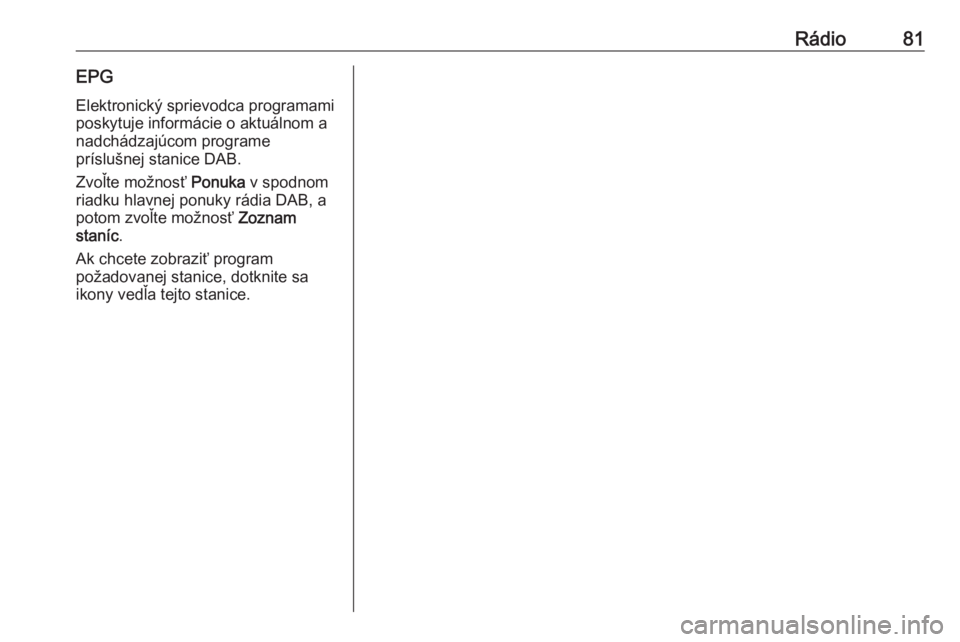
RÃĄdio81EPGElektronickÃ― sprievodca programamiposkytuje informÃĄcie o aktuÃĄlnom a
nadchÃĄdzajÚcom programe
prÃsluÅĄnej stanice DAB.
ZvoÄūte moÅūnosÅĨ Ponuka v spodnom
riadku hlavnej ponuky rÃĄdia DAB, a
potom zvoÄūte moÅūnosÅĨ Zoznam
stanÃc .
Ak chcete zobraziÅĨ program
poÅūadovanej stanice, dotknite sa
ikony vedÄūa tejto stanice.
Page 83 of 137
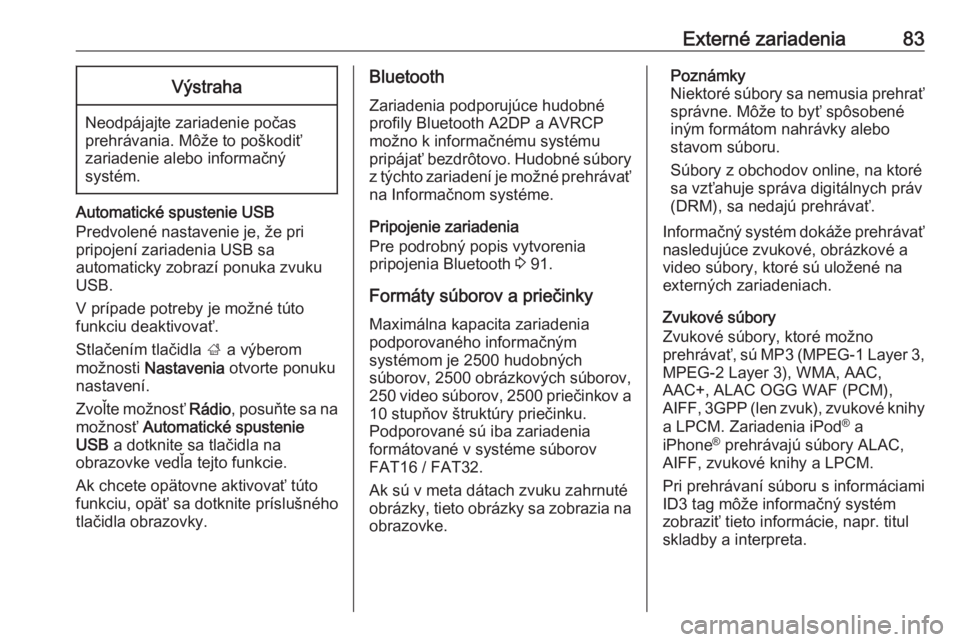
ExternÃĐ zariadenia83VÃ―straha
NeodpÃĄjajte zariadenie poÄas
prehrÃĄvania. MÃīÅūe to poÅĄkodiÅĨ
zariadenie alebo informaÄnÃ―
systÃĐm.
AutomatickÃĐ spustenie USB
PredvolenÃĐ nastavenie je, Åūe pri
pripojenà zariadenia USB sa
automaticky zobrazà ponuka zvuku
USB.
V prÃpade potreby je moÅūnÃĐ tÚto
funkciu deaktivovaÅĨ.
StlaÄenÃm tlaÄidla ; a vÃ―berom
moÅūnosti Nastavenia otvorte ponuku
nastavenÃ.
ZvoÄūte moÅūnosÅĨ RÃĄdio, posuÅte sa na
moÅūnosÅĨ AutomatickÃĐ spustenie
USB a dotknite sa tlaÄidla na
obrazovke vedÄūa tejto funkcie.
Ak chcete opÃĪtovne aktivovaÅĨ tÚto
funkciu, opÃĪÅĨ sa dotknite prÃsluÅĄnÃĐho
tlaÄidla obrazovky.
Bluetooth
Zariadenia podporujÚce hudobnÃĐ
profily Bluetooth A2DP a AVRCP
moÅūno k informaÄnÃĐmu systÃĐmu
pripÃĄjaÅĨ bezdrÃītovo. HudobnÃĐ sÚbory z tÃ―chto zariadenà je moÅūnÃĐ prehrÃĄvaÅĨ
na InformaÄnom systÃĐme.
Pripojenie zariadenia
Pre podrobnÃ― popis vytvorenia
pripojenia Bluetooth 3 91.
FormÃĄty sÚborov a prieÄinky
MaximÃĄlna kapacita zariadenia
podporovanÃĐho informaÄnÃ―m
systÃĐmom je 2500 hudobnÃ―ch
sÚborov, 2500 obrÃĄzkovÃ―ch sÚborov,
250 video sÚborov, 2500 prieÄinkov a
10 stupÅov ÅĄtruktÚry prieÄinku.
PodporovanÃĐ sÚ iba zariadenia
formÃĄtovanÃĐ v systÃĐme sÚborov
FAT16 / FAT32.
Ak sÚ v meta dÃĄtach zvuku zahrnutÃĐ
obrÃĄzky, tieto obrÃĄzky sa zobrazia na obrazovke.PoznÃĄmky
NiektorÃĐ sÚbory sa nemusia prehraÅĨ sprÃĄvne. MÃīÅūe to byÅĨ spÃīsobenÃĐ
inÃ―m formÃĄtom nahrÃĄvky alebo
stavom sÚboru.
SÚbory z obchodov online, na ktorÃĐ
sa vzÅĨahuje sprÃĄva digitÃĄlnych prÃĄv
(DRM), sa nedajÚ prehrÃĄvaÅĨ.
InformaÄnÃ― systÃĐm dokÃĄÅūe prehrÃĄvaÅĨ
nasledujÚce zvukovÃĐ, obrÃĄzkovÃĐ a
video sÚbory, ktorÃĐ sÚ uloÅūenÃĐ na
externÃ―ch zariadeniach.
ZvukovÃĐ sÚbory
ZvukovÃĐ sÚbory, ktorÃĐ moÅūno
prehrÃĄvaÅĨ, sÚ MP3 (MPEG-1 Layer 3,
MPEG-2 Layer 3), WMA, AAC,
AAC+, ALAC OGG WAF (PCM),
AIFF, 3GPP (len zvuk), zvukovÃĐ knihy
a LPCM. Zariadenia iPod ÂŪ
a
iPhone ÂŪ
prehrÃĄvajÚ sÚbory ALAC,
AIFF, zvukovÃĐ knihy a LPCM.
Pri prehrÃĄvanà sÚboru s informÃĄciami
ID3 tag mÃīÅūe informaÄnÃ― systÃĐm
zobraziÅĨ tieto informÃĄcie, napr. titul
skladby a interpreta.
Page 91 of 137
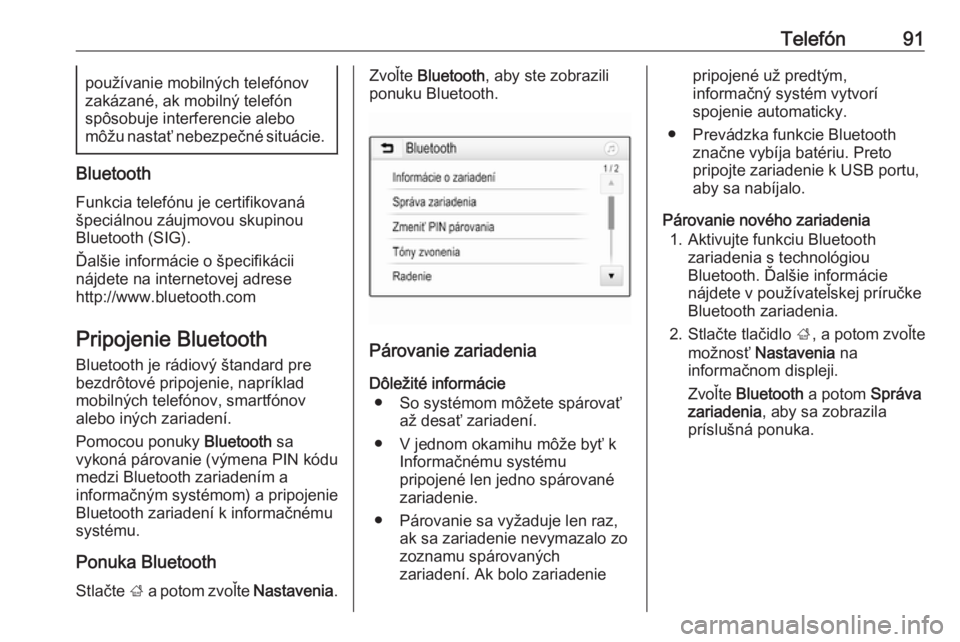
TelefÃģn91pouÅūÃvanie mobilnÃ―ch telefÃģnov
zakÃĄzanÃĐ, ak mobilnÃ― telefÃģn
spÃīsobuje interferencie alebo
mÃīÅūu nastaÅĨ nebezpeÄnÃĐ situÃĄcie.
Bluetooth
Funkcia telefÃģnu je certifikovanÃĄ
ÅĄpeciÃĄlnou zÃĄujmovou skupinou
Bluetooth (SIG).
ÄalÅĄie informÃĄcie o ÅĄpecifikÃĄcii
nÃĄjdete na internetovej adrese
http://www.bluetooth.com
Pripojenie Bluetooth
Bluetooth je rÃĄdiovÃ― ÅĄtandard pre
bezdrÃītovÃĐ pripojenie, naprÃklad
mobilnÃ―ch telefÃģnov, smartfÃģnov
alebo inÃ―ch zariadenÃ.
Pomocou ponuky Bluetooth sa
vykonÃĄ pÃĄrovanie (vÃ―mena PIN kÃģdu
medzi Bluetooth zariadenÃm a
informaÄnÃ―m systÃĐmom) a pripojenie
Bluetooth zariadenà k informaÄnÃĐmu
systÃĐmu.
Ponuka Bluetooth StlaÄte ; a potom zvoÄūte Nastavenia.
ZvoÄūte Bluetooth , aby ste zobrazili
ponuku Bluetooth.
PÃĄrovanie zariadenia
DÃīleÅūitÃĐ informÃĄcie â So systÃĐmom mÃīÅūete spÃĄrovaÅĨ aÅū desaÅĨ zariadenÃ.
â V jednom okamihu mÃīÅūe byÅĨ k InformaÄnÃĐmu systÃĐmu
pripojenÃĐ len jedno spÃĄrovanÃĐ
zariadenie.
â PÃĄrovanie sa vyÅūaduje len raz, ak sa zariadenie nevymazalo zo
zoznamu spÃĄrovanÃ―ch
zariadenÃ. Ak bolo zariadenie
pripojenÃĐ uÅū predtÃ―m,
informaÄnÃ― systÃĐm vytvorÃ
spojenie automaticky.
â PrevÃĄdzka funkcie Bluetooth znaÄne vybÃja batÃĐriu. Preto
pripojte zariadenie k USB portu, aby sa nabÃjalo.
PÃĄrovanie novÃĐho zariadenia 1. Aktivujte funkciu Bluetooth zariadenia s technolÃģgiou
Bluetooth. ÄalÅĄie informÃĄcie
nÃĄjdete v pouÅūÃvateÄūskej prÃruÄke
Bluetooth zariadenia.
2. StlaÄte tlaÄidlo ;, a potom zvoÄūte
moÅūnosÅĨ Nastavenia na
informaÄnom displeji.
ZvoÄūte Bluetooth a potom SprÃĄva
zariadenia , aby sa zobrazila
prÃsluÅĄnÃĄ ponuka.
Page 96 of 137
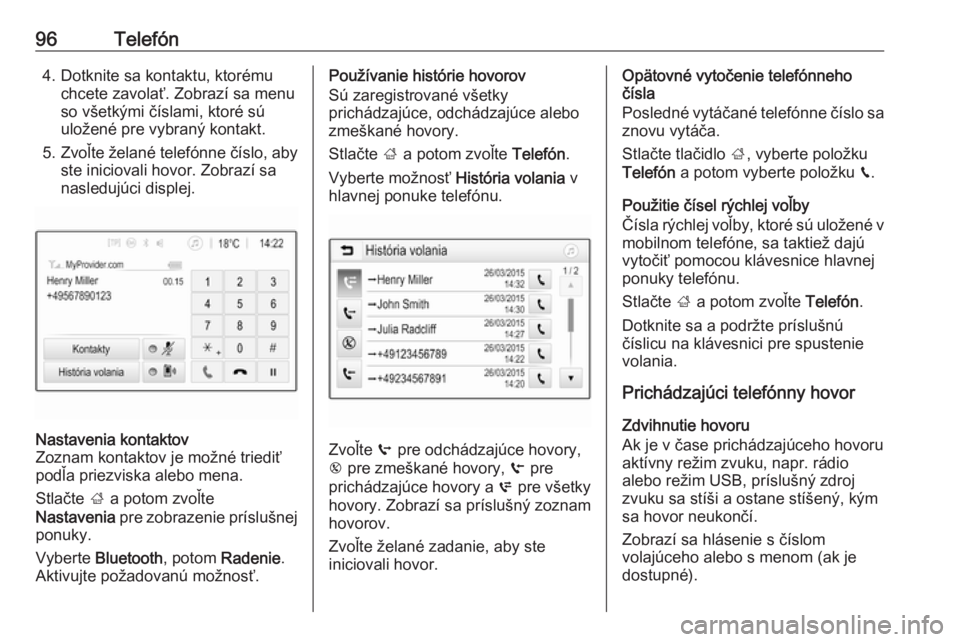
96TelefÃģn4. Dotknite sa kontaktu, ktorÃĐmuchcete zavolaÅĨ. Zobrazà sa menu
so vÅĄetkÃ―mi ÄÃslami, ktorÃĐ sÚ
uloÅūenÃĐ pre vybranÃ― kontakt.
5. ZvoÄūte ÅūelanÃĐ telefÃģnne ÄÃslo, aby
ste iniciovali hovor. Zobrazà sa
nasledujÚci displej.Nastavenia kontaktov
Zoznam kontaktov je moÅūnÃĐ triediÅĨ
podÄūa priezviska alebo mena.
StlaÄte ; a potom zvoÄūte
Nastavenia pre zobrazenie prÃsluÅĄnej
ponuky.
Vyberte Bluetooth , potom Radenie .
Aktivujte poÅūadovanÚ moÅūnosÅĨ.PouÅūÃvanie histÃģrie hovorov
SÚ zaregistrovanÃĐ vÅĄetky
prichÃĄdzajÚce, odchÃĄdzajÚce alebo
zmeÅĄkanÃĐ hovory.
StlaÄte ; a potom zvoÄūte TelefÃģn.
Vyberte moÅūnosÅĨ HistÃģria volania v
hlavnej ponuke telefÃģnu.
ZvoÄūte q pre odchÃĄdzajÚce hovory,
r pre zmeÅĄkanÃĐ hovory, s pre
prichÃĄdzajÚce hovory a p pre vÅĄetky
hovory. Zobrazà sa prÃsluÅĄnÃ― zoznam
hovorov.
ZvoÄūte ÅūelanÃĐ zadanie, aby ste
iniciovali hovor.
OpÃĪtovnÃĐ vytoÄenie telefÃģnneho
ÄÃsla
PoslednÃĐ vytÃĄÄanÃĐ telefÃģnne ÄÃslo sa znovu vytÃĄÄa.
StlaÄte tlaÄidlo ;, vyberte poloÅūku
TelefÃģn a potom vyberte poloÅūku v.
PouÅūitie ÄÃsel rÃ―chlej voÄūby
ÄÃsla rÃ―chlej voÄūby, ktorÃĐ sÚ uloÅūenÃĐ v
mobilnom telefÃģne, sa taktieÅū dajÚ
vytoÄiÅĨ pomocou klÃĄvesnice hlavnej
ponuky telefÃģnu.
StlaÄte ; a potom zvoÄūte TelefÃģn.
Dotknite sa a podrÅūte prÃsluÅĄnÚ
ÄÃslicu na klÃĄvesnici pre spustenie
volania.
PrichÃĄdzajÚci telefÃģnny hovor
Zdvihnutie hovoru
Ak je v Äase prichÃĄdzajÚceho hovoru aktÃvny reÅūim zvuku, napr. rÃĄdio
alebo reÅūim USB, prÃsluÅĄnÃ― zdroj
zvuku sa stÃÅĄi a ostane stÃÅĄenÃ―, kÃ―m sa hovor neukonÄÃ.
Zobrazà sa hlÃĄsenie s ÄÃslom
volajÚceho alebo s menom (ak je
dostupnÃĐ).
Page 101 of 137
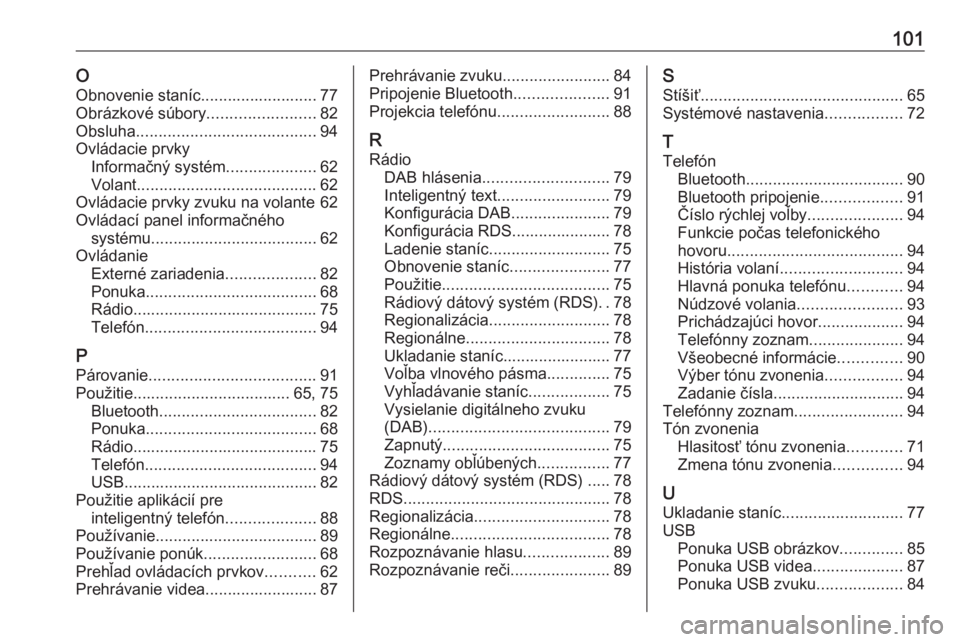
101OObnovenie stanÃc.......................... 77
ObrÃĄzkovÃĐ sÚbory ........................82
Obsluha ........................................ 94
OvlÃĄdacie prvky InformaÄnÃ― systÃĐm ....................62
Volant ........................................ 62
OvlÃĄdacie prvky zvuku na volante 62
OvlÃĄdacà panel informaÄnÃĐho systÃĐmu ..................................... 62
OvlÃĄdanie ExternÃĐ zariadenia ....................82
Ponuka ...................................... 68
RÃĄdio ......................................... 75
TelefÃģn ...................................... 94
P PÃĄrovanie ..................................... 91
PouÅūitie ................................... 65, 75
Bluetooth ................................... 82
Ponuka ...................................... 68
RÃĄdio ......................................... 75
TelefÃģn ...................................... 94
USB ........................................... 82
PouÅūitie aplikÃĄcià pre inteligentnÃ― telefÃģn ....................88
PouÅūÃvanie .................................... 89
PouÅūÃvanie ponÚk .........................68
PrehÄūad ovlÃĄdacÃch prvkov ...........62
PrehrÃĄvanie videa......................... 87PrehrÃĄvanie zvuku ........................84
Pripojenie Bluetooth .....................91
Projekcia telefÃģnu .........................88
R RÃĄdio DAB hlÃĄsenia ............................ 79
InteligentnÃ― text ......................... 79
KonfigurÃĄcia DAB ......................79
KonfigurÃĄcia RDS...................... 78
Ladenie stanÃc ........................... 75
Obnovenie stanÃc ......................77
PouÅūitie ..................................... 75
RÃĄdiovÃ― dÃĄtovÃ― systÃĐm (RDS) ..78
RegionalizÃĄcia ........................... 78
RegionÃĄlne ................................ 78
Ukladanie stanÃc........................ 77
VoÄūba vlnovÃĐho pÃĄsma ..............75
VyhÄūadÃĄvanie stanÃc ..................75
Vysielanie digitÃĄlneho zvuku
(DAB) ........................................ 79
ZapnutÃ― ..................................... 75
Zoznamy obÄūÚbenÃ―ch ................77
RÃĄdiovÃ― dÃĄtovÃ― systÃĐm (RDS) ..... 78
RDS .............................................. 78
RegionalizÃĄcia .............................. 78
RegionÃĄlne ................................... 78
RozpoznÃĄvanie hlasu ...................89
RozpoznÃĄvanie reÄi ......................89S
StÃÅĄiÅĨ ............................................. 65
SystÃĐmovÃĐ nastavenia .................72
T TelefÃģn Bluetooth ................................... 90
Bluetooth pripojenie ..................91
ÄÃslo rÃ―chlej voÄūby .....................94
Funkcie poÄas telefonickÃĐho
hovoru ....................................... 94
HistÃģria volanà ........................... 94
HlavnÃĄ ponuka telefÃģnu ............94
NÚdzovÃĐ volania .......................93
PrichÃĄdzajÚci hovor ...................94
TelefÃģnny zoznam .....................94
VÅĄeobecnÃĐ informÃĄcie ..............90
VÃ―ber tÃģnu zvonenia .................94
Zadanie ÄÃsla ............................. 94
TelefÃģnny zoznam ........................94
TÃģn zvonenia HlasitosÅĨ tÃģnu zvonenia ............71
Zmena tÃģnu zvonenia ...............94
U Ukladanie stanÃc ........................... 77
USB Ponuka USB obrÃĄzkov ..............85
Ponuka USB videa ....................87
Ponuka USB zvuku ...................84
Page 103 of 137
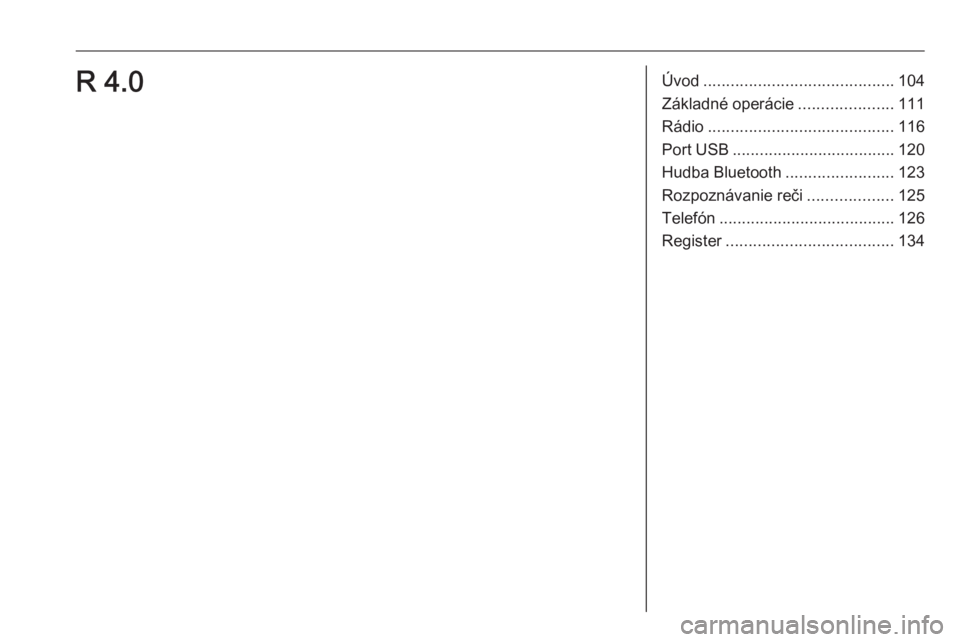
Ãvod.......................................... 104
ZÃĄkladnÃĐ operÃĄcie .....................111
RÃĄdio ......................................... 116
Port USB .................................... 120
Hudba Bluetooth ........................123
RozpoznÃĄvanie reÄi ...................125
TelefÃģn ....................................... 126
Register ..................................... 134R 4.0